WPML là một plugin hỗ trợ người dùng tạo ra các trang web đa ngôn ngữ dành cho nền tảng WordPress. WPML plugins được đánh giá rất dễ sử dụng so với các plugin WordPress khác. Sau đây là hướng dẫn sử dụng WPML chi tiết và đơn giản nhất, phù hợp cho người mới bắt đầu, cùng mình tìm hiểu trong bài viết dưới đây.
Những điểm chính
- Khái niệm: Hiểu được WPML là gì và vai trò của plugin này trong việc xây dựng website WordPress đa ngôn ngữ chuyên nghiệp.
- Lợi ích: Nắm được lý do tại sao nên tạo website đa ngôn ngữ, giúp mở rộng tệp khách hàng, tăng trải nghiệm người dùng và hỗ trợ SEO quốc tế.
- Ưu điểm của WPML: Biết rõ tại sao nên dùng WPML, bao gồm khả năng dịch linh hoạt, hỗ trợ dịch tự động, dịch toàn bộ nội dung, có cộng đồng lớn và đặc biệt là đang được tặng miễn phí.
- Chọn theme phù hợp: Hiểu được cách lựa chọn theme tương thích với WPML, đặc biệt là hướng dẫn cài đặt theme Total cho website đa ngôn ngữ.
- Cài đặt và cấu hình: Nắm vững cách cài đặt và cấu hình WPML, bao gồm chọn ngôn ngữ, thêm Language Switcher và đăng ký plugin.
- Sử dụng plugin: Biết cách sử dụng WPML để thêm nội dung cho từng ngôn ngữ (Anh, Đức, Ả Rập…) và quản lý website có cả ngôn ngữ RTL & LTR.
- Câu hỏi thường gặp: Giải đáp các thắc mắc phổ biến khi dùng WPML, giúp người dùng xử lý lỗi và tối ưu trải nghiệm.

WPML là gì?
WPML là plugin hỗ trợ tạo website đa ngôn ngữ cho nền tảng WordPress được phát triển bởi OntheGosystems và ra mắt vào năm 2007. Với WPML plugins, người dùng có thể dịch mọi ngôn ngữ trên trang web với nhiều ngôn ngữ khác nhau. Theo thống kê có hơn 40 ngôn ngữ thông dụng nhất trên toàn thế giới được WPML plugins hỗ trợ. Hơn thế nó có thể tương thích với tất cả phiên bản WordPress mới nhất. Đặc biệt, với tính năng Automatic Translation rất hữu ích dành cho người dùng giúp tiết kiệm 90% thời gian để dịch bài viết sang một ngôn ngữ khác.
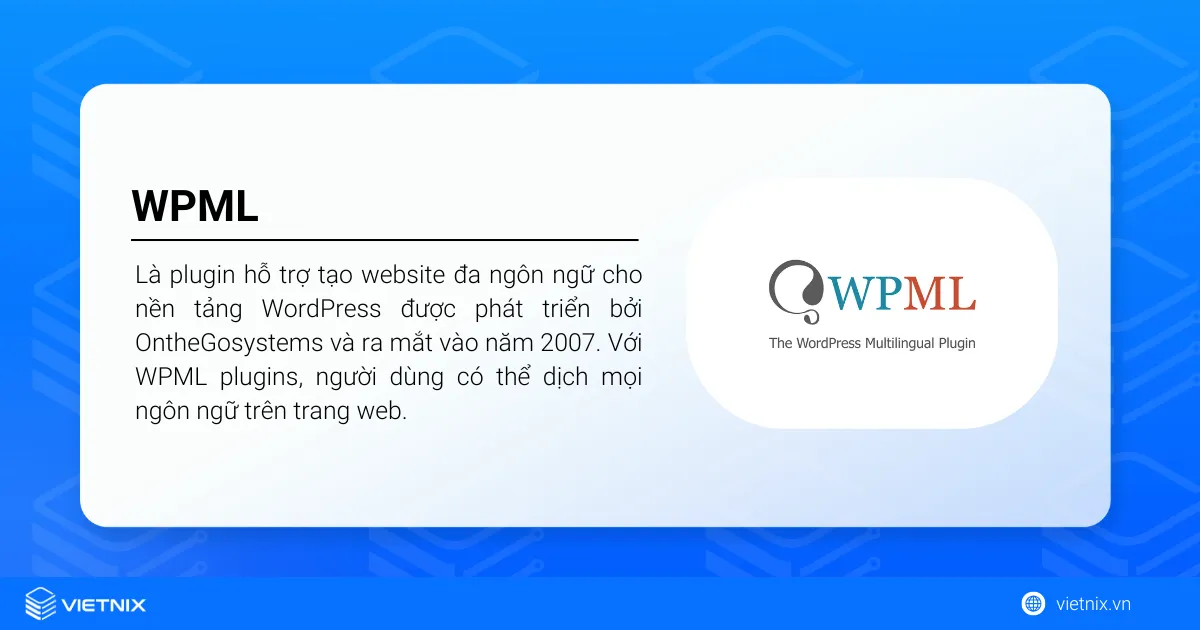
Tại sao nên tạo một website đa ngôn ngữ?
Các lý do quan trọng để bạn tạo một website đa ngôn ngữ:
- Làm tăng lượng người tiếp cận, người dùng ra khỏi phạm vi trong nước.
- Tăng cường việc bán hàng xuyên quốc gia.
- Giúp website của bạn chuyên nghiệp hơn trong mắt người dùng.
Việc tạo website đa ngôn ngữ không chỉ giúp bạn tiếp cận khách hàng toàn cầu mà còn khẳng định tính chuyên nghiệp của thương hiệu. Với dịch vụ WordPress Hosting của Vietnix, bạn sẽ nhận miễn phí plugin WPML, kèm theo hiệu suất tối ưu từ LiteSpeed Web Server và ổ cứng NVMe vượt trội. Đặc biệt, hosting này còn tích hợp các công cụ như WordPress Toolkit và PHP X-Ray giúp bạn dễ dàng quản lý website và xử lý mọi vấn đề một cách nhanh chóng.

TĂNG TỐC TỐI ĐA Với Hosting WORDPRESS
Nâng tầm website WordPress của bạn: Nhanh, ổn định và an toàn hơn
Tại sao nên sử dụng WPML để tạo website đa ngôn ngữ?
Một số chức năng quan trọng của WPML như sau:
- WPML hỗ trợ tạo ra trang web linh hoạt: So với những plugin dịch cứng hay Local Translate vì chỉ với một ngôn ngữ duy nhất nên sẽ khiến trang web của bạn không phong phú và linh hoạt. Nhưng ở WPML sẽ hỗ trợ bạn ra nhiều loại ngôn ngữ khác nhau rất đa dạng và chuyên nghiệp.
- WPML hỗ trợ dịch tự động: Như đã trình bày ở trên, bạn sẽ tiết kiệm được hơn 90% khi chuyển đổi sang ngôn ngữ khác cho nội dung của mình nhờ Automatic Translation của plugin WPML. Công việc dịch vài viết trên website bạn cũng có thể phân quyền cho những editor, quản trị viên khác trên trang.
- WPML hỗ trợ dịch mọi thứ: Không giống những plugin khác chỉ giúp bạn dịch bài viết còn ở WPML còn hỗ trợ bạn dịch những nội dung như menu, theme, các widget, trang được tạo bằng Page Builder, Taxonomy (Category, Tag),…
- WPML có cộng đồng người sử dụng khổng lồ: Theo thống kê ở thị phần CMS – Content Management System hệ thống quản lý nội dung web, với tỷ lệ 64.1% trang WordPress dùng plugin WPML để làm website của họ trở nên đa dạng ngôn ngữ.

Chọn theme cho website WordPress đa ngôn ngữ
Trước khi cài đặt WPML, bạn cần chọn một theme cho website của mình. Trong hướng dẫn dưới đây mình sẽ sử dụng theme Total trên WordPress. Total là một theme có thiết kế responsive tương thích với hầu hết các kích thước màn hình, thiết bị hiện nay: desktop, mobile, tablet,… nó sở hữu giao diện hiện đại, dễ dàng tùy chỉnh thiết kế.
Hướng dẫn cài đặt theme Total
Bước đầu tiên cần đăng nhập vào trang quản trị WordPress và làm theo hướng dẫn dưới đây:
- Chọn Appearance > Theme.
- Chọn Add new.
- Tìm kiếm “Total Theme for WordPress” trong kho thư viện theme có sẵn của WordPress, sau đó bạn chỉ cần kích hoạt và sử dụng theme một cách khá đơn giản.
Ngoài ra nếu bạn không muốn sử dụng theme có sẵn của WordPress có thể cài đặt theme bằng cách tải lên tại đây.
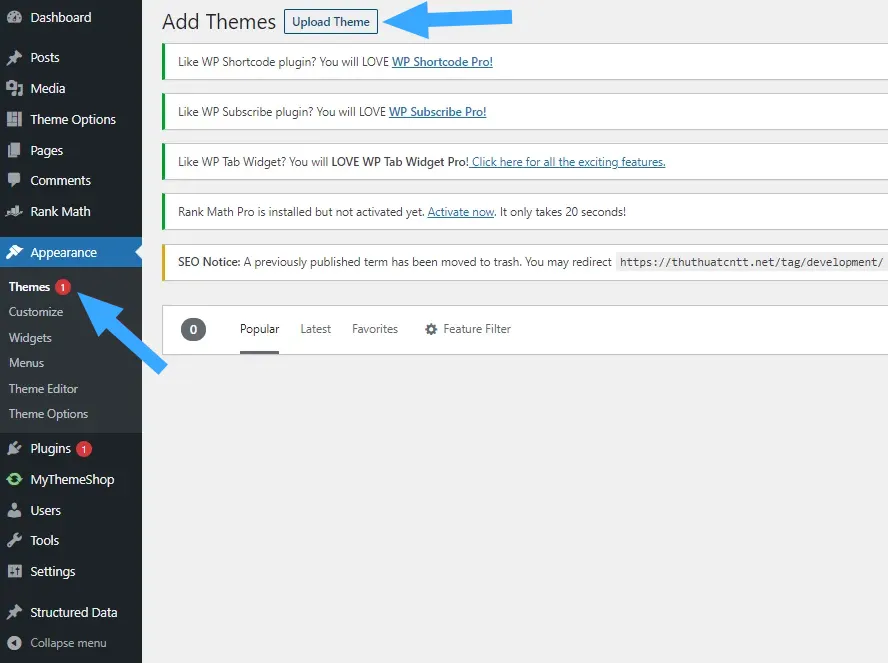
Như vậy đã hoàn tất cài đặt theme cho website của mình, bạn chỉ cần cài thêm một số plugin cần thiết để tối ưu website. Sau đây mình sẽ hướng dẫn giúp cài đặt Plugin WPML trên website WordPress chỉ trong vài phút.
Hướng dẫn cài đặt WPML trên website WordPress
Nếu bạn chưa biết, WPML là một plugin cần trả phí, để cài đặt thành công WPML trước tiên bạn cần tạo tài khoản, xem giá và chọn mua gói plugin WPML thích hợp vơi nhu cầu sử dụng. Bước đầu tiên bạn cần đăng nhập vào tài khoản WPML.org và điều hướng đến mục download và tải xuống các WPML component cần thiết.
Khi đã tải xuống WPML plugins, bạn hãy đăng nhập vào giao diện quản trị của WordPress. Từ thanh side panel bên trái, bạn chọn Plugin > Add New và sau đó tải lên file zip bạn vừa download xuống theo hướng dẫn bên trên.
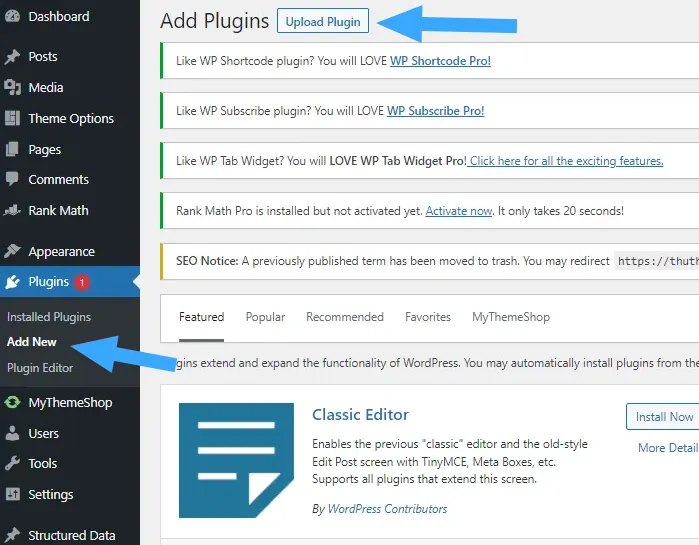
Nếu bạn nhận được plugin ở định dạng file zip, hãy cài đặt nó bằng cách tải lên tại đây.
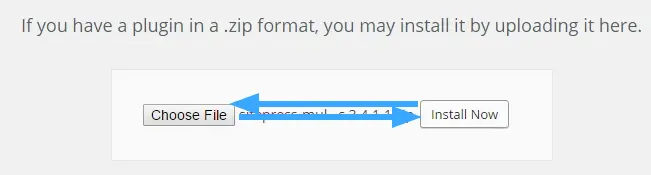
Như vậy đã hoàn tất cài đặt WPML plugins, dưới đây là giao diện WPML hiển thị đã được cài đặt trên website.
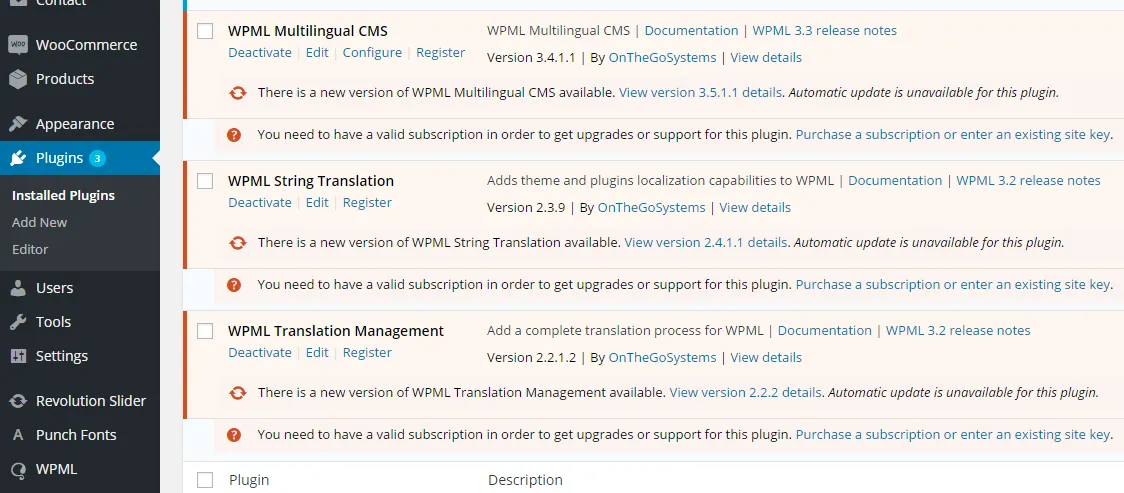
Hướng dẫn cấu hình plugin WPML
Trước khi tìm hiểu hướng dẫn sử dụng WPML, bạn hãy hoàn thành các bước sau:
1. Cài đặt ngôn ngữ cho WPML
Trong phần này, bạn cần chọn các ngôn ngữ cho phép dịch trên website của mình và đặc biệt, số lượng ngôn ngữ dịch tay không giới hạn. Tuy nhiên, bạn chỉ nên chọn những ngôn ngữ cần thiết nhất để người dùng không cảm thấy khó chịu khi họ chọn ngôn ngữ nhưng không có bản dịch thuật.
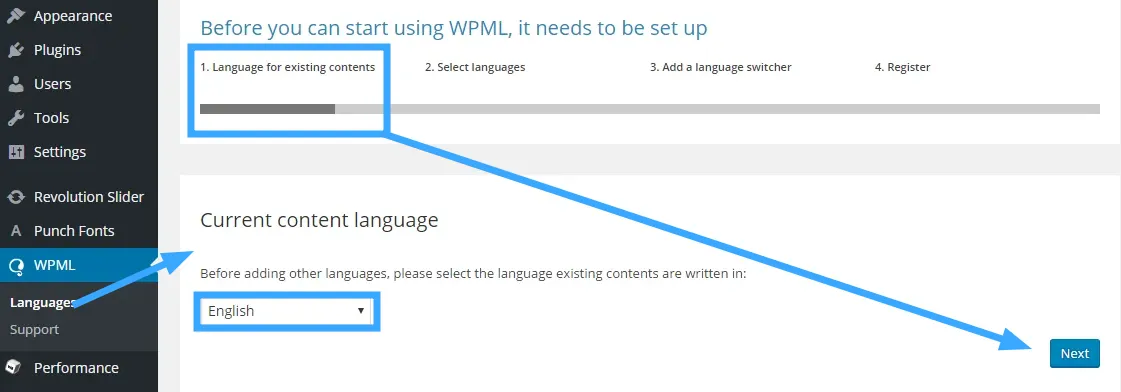
2. Tiến hành chọn ngôn ngữ
Trong bước này, bạn có thể chọn nhiều ngôn ngữ cho website của mình. Đặc biệt sau này bạn có thể dễ dàng xóa và thêm các ngôn ngữ đã chọn. Trong hướng dẫn dưới đây mình sẽ sử dụng hai ngôn ngữ là German và English (Tiếng Đức và Tiếng Anh).
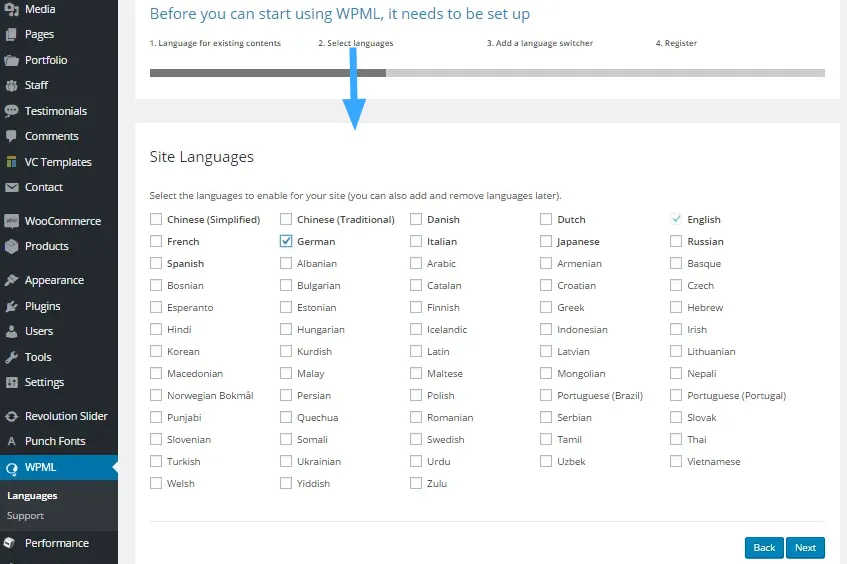
3. Thêm Language Switcher
Tiếp theo, plugin WPML yêu cầu bạn có muốn thêm Language Switcher (Language Switcher – bộ chuyển ngôn ngữ) không? Language Switcher là nút cho phép người dùng chuyển đổi nhanh giữa các ngôn ngữ trong WPML. Trong bước này, bạn có thể thêm language switcher trên thanh chính, thanh bên của trang và trong kết quả tìm kiếm,…
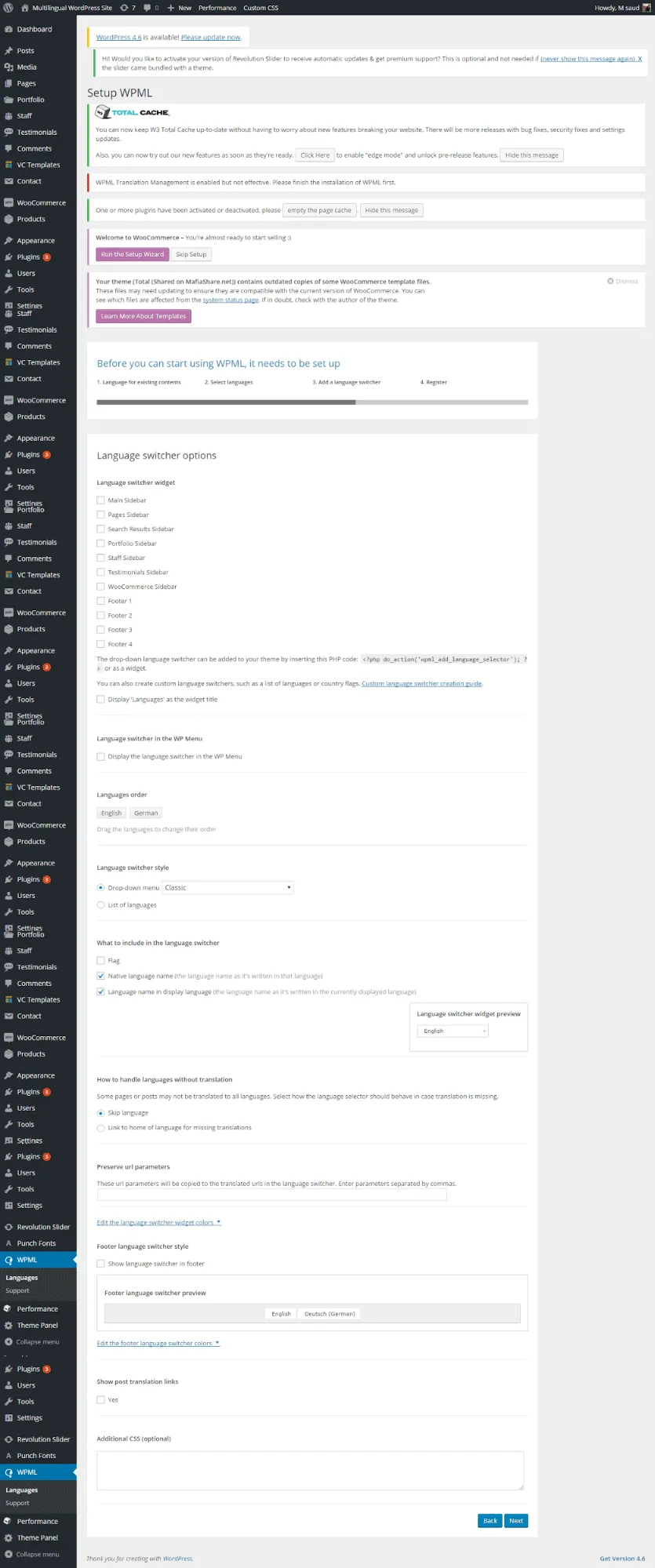
4. Đăng ký
Cuối cùng , bạn sẽ được yêu cầu nhập sitekey. Nếu chưa tạo sitekey, bạn hãy tạo một key bằng cách bấm “Generate a key for this site” như hướng dẫn mô tả trong hình bên dưới. Sau khi hoàn thành bạn sẽ được dẫn đến website WPML và lúc này bạn cần nhập website của mình.
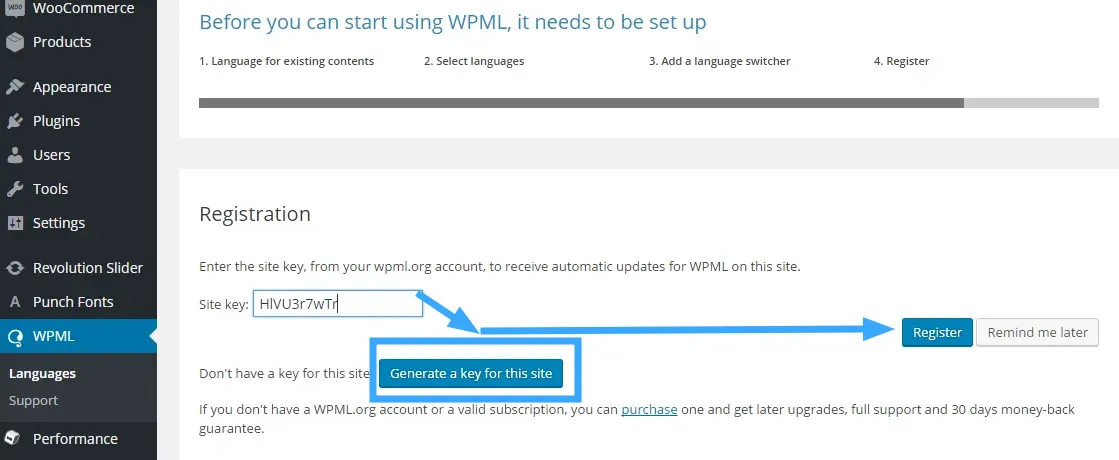
Sau khi nhấp vào Generate a Key for this site, bạn sẽ được điều hướng đến trang WPML.org. Ở đó, bạn sẽ thấy một site key mới được tạo cho website WordPress. Bạn chỉ cần copy và paste key vào mục Site key và sau đó nhấp vào nút Finish để hoàn thành.
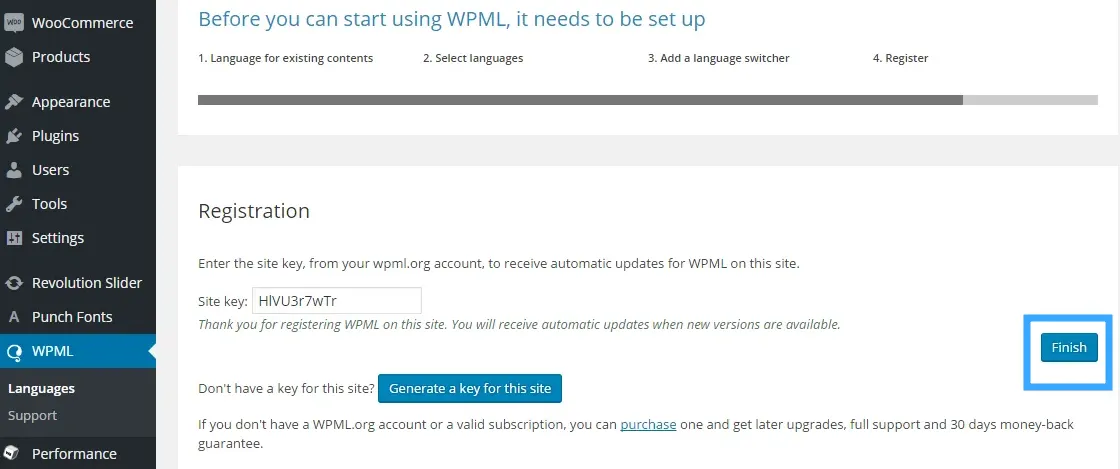
Như vậy chỉ cần làm theo tất cả các bước này, bạn đã cấu hình thành công plugin WPML cho website WordPress của mình và sẽ nhận được giao diện như hình dưới đây.
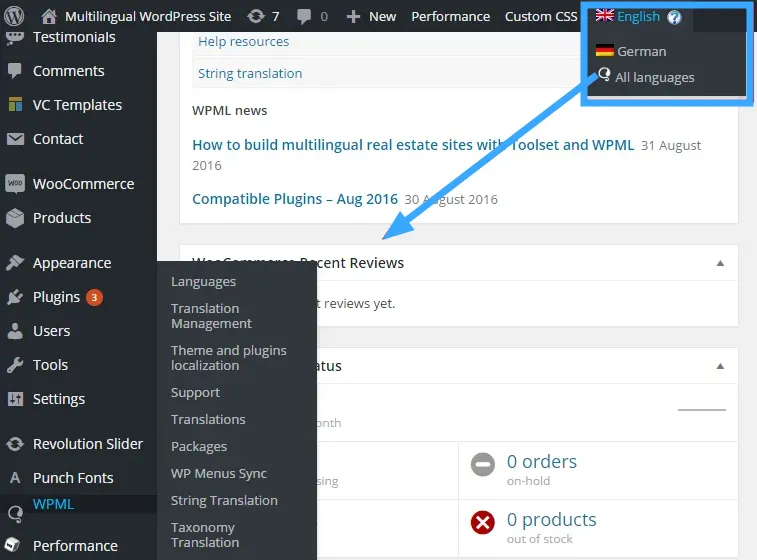
Hướng dẫn sử dụng WPML plugin trên WordPress
WPML bao gồm rất nhiều module khác nhau và hỗ trợ người dùng nhiều tính năng rất hữu ích. Bạn có thể dễ dàng dịch các post, category,… sang tất cả các ngôn ngữ rất nhanh và chính xác. Bạn sẽ có nhiều cách khác nhau để quản lý và dịch nội dung website của mình:
Thêm bài viết bằng tiếng Anh
Để sử dụng các tính năng của WPML bạn có thể thêm một bài viết mẫu, đầu tiên chọn Post > Add New. Mình sẽ đặt tên cho bài viết là “My First Post” kèm theo một mô tả ngắn. Cuối cùng, bạn nhấn nút Publish để xuất các bài viết trên website WordPress đa ngôn ngữ.
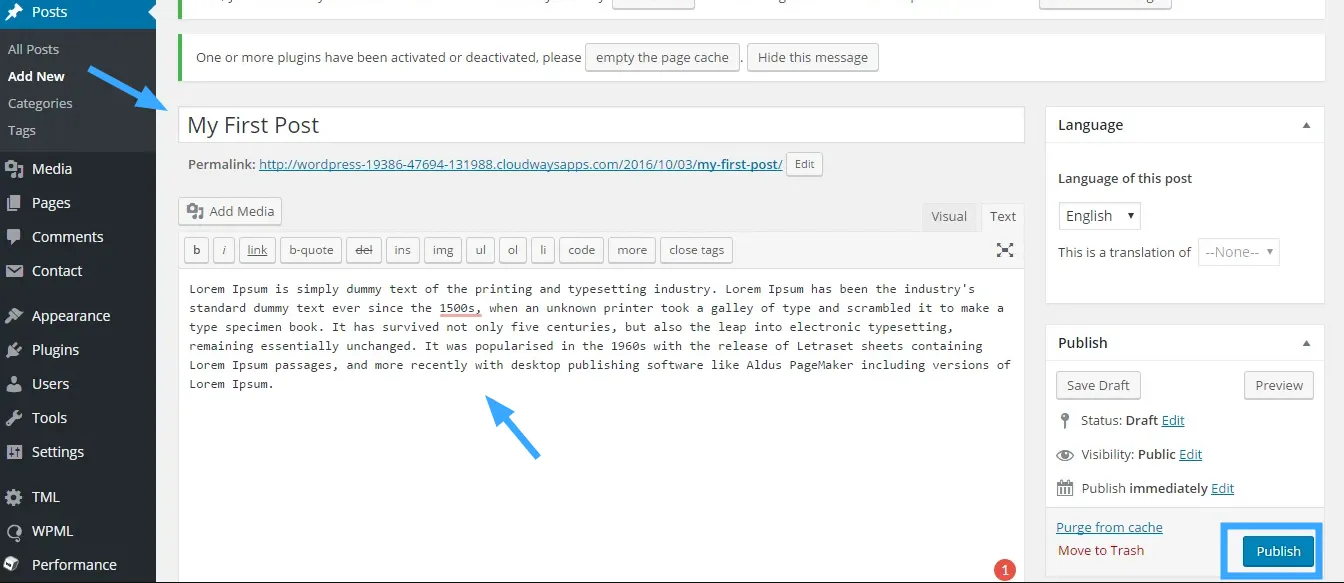
Thêm bài viết bằng tiếng Đức
Với WPML plugins, việc chuyển đổi giữa các ngôn ngữ giữa các bài post cũng rất dễ dàng. Ngay sau khi publish các bài viết, bạn hãy điều hướng đến language panel ở phía bên phải của WordPress Post Editor.
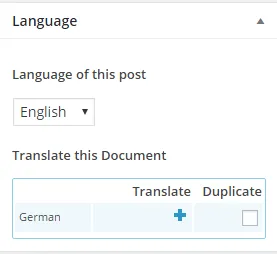
Để dịch bài viết sang một ngôn ngữ khác chẳng hạn như tiếng Đức, bạn hãy nhấp vào biểu tượng + và chọn German từ tùy chọn Translate this Document.
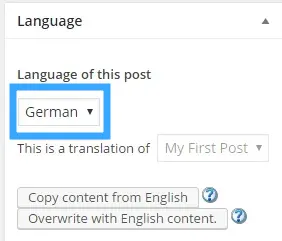
Khi đã thêm ngôn ngữ German vào Language Editor, bạn hãy chuyển Language của bài viết này sang German và nhấp vào Publish.
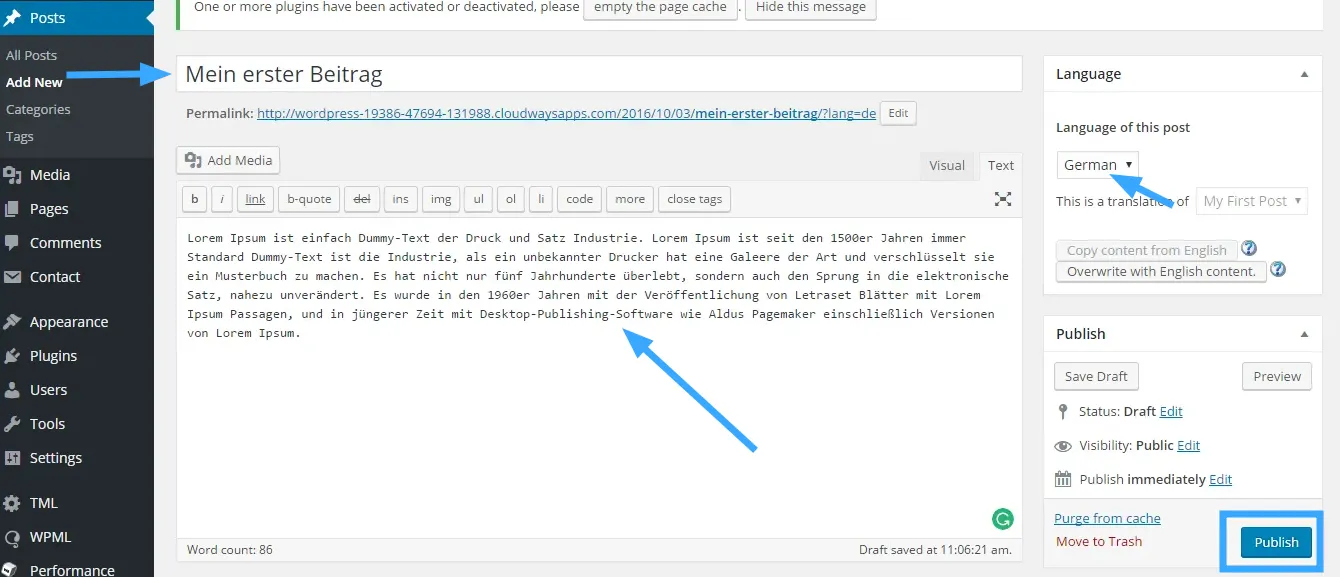
Như vậy ngôn ngữ lúc này đã được chuyển sang tiếng Đức chỉ trong vài phút. Hãy cùng xem thử website trông như thế nào trên giao diện người dùng.
Đây là phiên bản tiếng Anh:
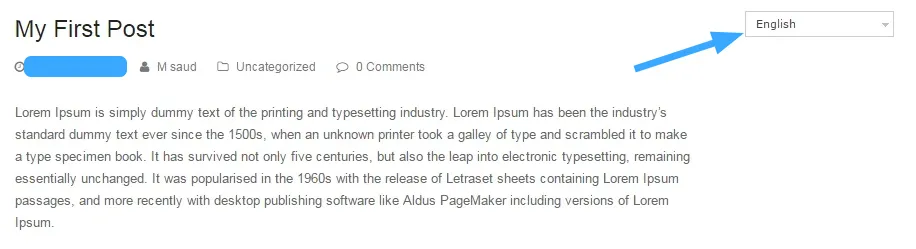
Và đây là phiên bản tiếng German (tiếng Đức):
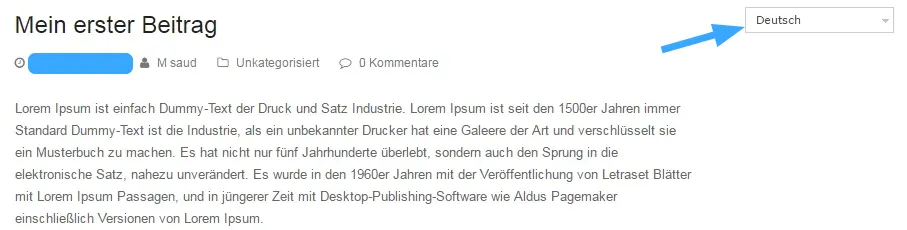
Thêm RTL & LTR trong một website
Bạn cũng có thể thêm RTL & LTR trên một trang web, nhưng hãy đảm bảo rằng bạn chọn một theme hỗ trợ cả RTL & LTR. Như đã đề cập ở trên, trong bạn viết này đang sử dụng Total theme cho website đa ngôn ngữ WordPress.
Thêm bài viết bằng tiếng Ả Rập
Nếu bạn muốn thêm ngôn ngữ Ả Rập vào website của mình, hãy làm theo các bước ở trên và website của bạn sẽ được dịch sang tiếng Ả Rập.
WPML >> Languages
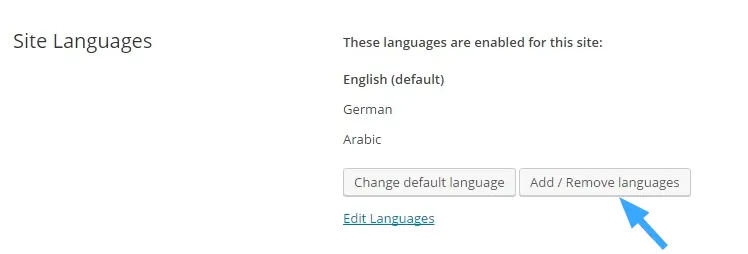
Bạn chỉ cần đi đến bài viết và nhấp vào nút dấu cộng và thêm Arabic Language trong Language Editor, thay đổi bài viết thành Arabic và nhấn vào Publish.
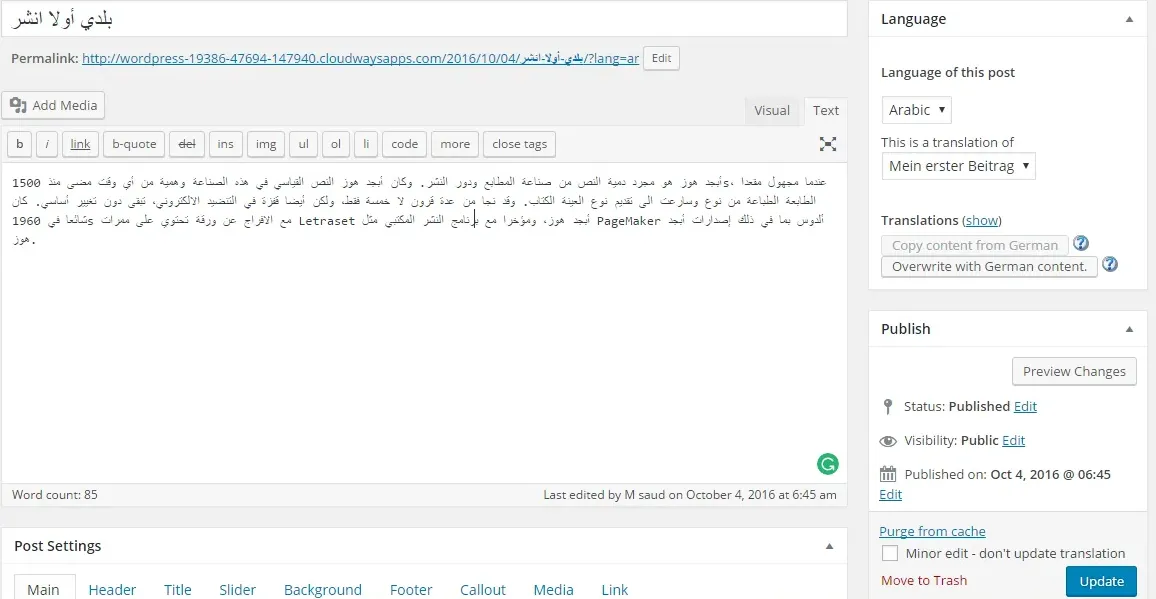
Bây giờ bạn có thể thấy phiên bản tiếng Ả Rập:
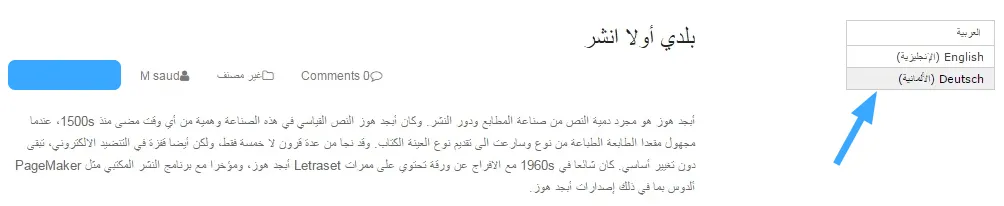
Vietnix – Nhà cung cấp dịch vụ hosting, VPS tốc độ cao, bảo mật tốt
Vietnix là một trong những nhà cung cấp dịch vụ Hosting và VPS uy tín tại Việt Nam, nổi bật với tốc độ vượt trội, bảo mật tối ưu và hạ tầng hiện đại. Mỗi gói dịch vụ tại Vietnix đều được tối ưu toàn diện cho hiệu năng và khả năng vận hành ổn định, giúp website hoạt động mượt mà, giảm thiểu downtime. Với hơn 13 năm kinh nghiệm, Vietnix không chỉ mang đến giải pháp lưu trữ web chất lượng cao mà còn hỗ trợ kỹ thuật tận tâm 24/7, đáp ứng tốt nhu cầu từ cá nhân đến doanh nghiệp. Liên hệ ngay để được tư vấn chi tiết về dịch vụ!
Thông tin liên hệ:
- Website: https://vietnix.vn/
- Hotline: 1800 1093
- Email: sales@vietnix.com.vn
- Địa chỉ: 265 Hồng Lạc, Phường Bảy Hiền, Thành Phố Hồ Chí Minh
Câu hỏi thường gặp
WPML quản lý bộ nhớ dịch và dữ liệu song ngữ như thế nào để tránh trùng lặp nội dung?
WPML quản lý bộ nhớ dịch thông qua Translation Memory – Hệ thống lưu trữ các đoạn dịch đã thực hiện. Khi gặp lại nội dung tương tự, plugin tự động gợi ý bản dịch cũ để tránh dịch lại và hạn chế trùng lặp. Dữ liệu song ngữ được lưu riêng trong database với mã định danh cho từng ngôn ngữ, giúp WordPress nhận biết và hiển thị đúng phiên bản. Nhờ cơ chế này, WPML giữ cho cấu trúc nội dung gọn gàng, tránh lặp và đảm bảo tính nhất quán trên toàn website.
WPML có ảnh hưởng như thế nào đến cấu trúc URL và khả năng lập chỉ mục của Google?
WPML ảnh hưởng đến cấu trúc URL và khả năng lập chỉ mục của Google thông qua cách xử lý ngôn ngữ và đường dẫn. Khi được cấu hình đúng (dùng dạng URL như /en/ hoặc /vi/ thay vì ?lang=), WPML giúp Google hiểu rõ từng phiên bản ngôn ngữ, tránh trùng lặp nội dung nhờ thẻ hreflang và canonical. Kết quả là website được index chính xác hơn và cải thiện SEO đa ngôn ngữ. Ngược lại, cấu hình sai có thể khiến URL kém thân thiện và giảm hiệu quả lập chỉ mục.
WPML là giải pháp mạnh mẽ giúp website WordPress trở nên đa ngôn ngữ, chuyên nghiệp và thân thiện với người dùng toàn cầu. Với khả năng dịch tự động, quản lý nội dung linh hoạt và tương thích cao với hầu hết theme, plugin phổ biến, WPML giúp bạn tiết kiệm thời gian mà vẫn đảm bảo chất lượng bản dịch. Nếu bạn đang hướng tới việc mở rộng thị trường quốc tế hoặc nâng cao trải nghiệm người dùng, WPML chính là lựa chọn đáng cân nhắc để phát triển website bền vững và tối ưu SEO đa ngôn ngữ.

















